Vous avez envie d’avoir la meilleure bannière LinkedIn et de vous démarquer sur le réseau ? C’est ici que ça se passe ! 😜 Dans cet article, vous allez trouver plusieurs points clés :
- Comment construire votre photo de couverture LinkedIn : taille de bannière LinkedIn, couleurs, logo.
- Les points importants à mettre en avant sur votre bannière pour tripler votre visibilité sur LinkedIn et trouver des clients !
- Comment attirer l’œil grâce à des astuces d’experts.
- Les outils qui vous permettent de créer une bannière rapidement, sans compétences graphiques.
- Une vidéo Tuto pour vous accompagner de A à Z. 🥰
- Suivez nos conseils pour personnaliser une belle photo de profil pour aller avec votre bannière LinkedIn !
Accrochez-vous, on va décoller ! (Temps de lecture : environ 4 minutes)
Quelles dimensions pour une bannière LinkedIn ?
Chaque réseau social propose des tailles spécifiques pour ses bannières. 🔍 En ce qui concerne LinkedIn, il existe une dimension de photo de couverture pour les comptes personnels et une pour les pages d’entreprise : 👇
- Photo de couverture pour compte personnel : 1608×402 pixels (recommandé),
- Photo de couverture pour page d’entreprise : 1608×268 pixels. 📲
Vous pouvez intégrer des images d’autres tailles, mais LinkedIn demandera de recadrer cette image lors de l’importation, ce qui peut entraîner de mauvaises surprises, surtout si votre bannière contient du texte. 🙊
De plus, nous vous recommandons de vérifier régulièrement si les tailles sont toujours à jour, car elles sont souvent mises à jour par la plateforme. 😯 Les formats acceptés par LinkedIn sont JPEG, GIF et PNG et la taille de l’image ne doit pas dépasser 8 Mo.
Pourquoi mettre une photo de couverture LinkedIn ?
Une photo de couverture LinkedIn transforme votre profil en une véritable vitrine. 🪟 Sans bannière, votre page paraîtra incomplète et manquera d’impact.
Une image soignée attirera l’attention, 🎯 renforcera votre image de marque et communiquera clairement et sans ambiguïté votre proposition de valeur en un coup d’œil.
Tout d’abord, il est important de poser les bases, de quoi allez-vous avoir besoin pour réaliser la plus belle photo de couverture LinkedIn ? 😍
Voici les quelques règles d’or à retenir pour votre future photo de couverture LinkedIn : ⬇️
- Une stratégie marketing définie ⭢ Quelle est votre cible ? Votre message ? Vos produits ? Vos valeurs ?
- Des visuels ou/et images de qualités.
- Un logiciel de création d’une bannière : Photoshop ou Canva par exemple.
- Une palette de couleurs ⭢ Sélectionnée avec soin, selon la charte graphique de votre entreprise.
- La taille de votre couverture LinkedIn : 1584 × 396 pixels (dimensions optimales).
- Le format de la bannière LinkedIn : 8 Mo maximum. (format JPEG, GIF ou PNG).
Comment créer une bannière LinkedIn de qualité ? 15 Exemples
C’est très simple et ça ressemble presque à l’image de couverture Facebook. 😊 Il suffit de vous mettre dans la peau d’un utilisateur LinkedIn que vous souhaitez attirer sur le réseau.
Vous devez donc savoir à qui vous vous adressez et comment vous allez le faire. Il faut que votre message soit clair et compris en un coup d’œil. 👀
1️⃣ Qui êtes-vous ?
LinkedIn est un réseau social professionnel. 🤓 Sur votre page de profil LinkedIn, vous allez donner une première impression de qui vous êtes.
Les utilisateurs souhaitent voir votre personnalité, votre « identité » avant tout. Ils veulent s’adresser à un humain, avec qui ils échangent et discutent de solutions.
2️⃣ Quelle est votre proposition de valeur ?
Mettez en avant ce que vous procurez aux autres sur le réseau (expertises, conseils). De quelle façon apportez-vous de la plus-value vis-à-vis d’autres utilisateurs ?
Notez ces deux informations sur un brouillon. ✍
Cela représente votre « touche personnelle » et vos valeurs (ou celle de votre société).
3️⃣ À qui est-ce que cette proposition de valeur est bénéfique ?
Notez votre cible principale, plus il y a de détails, mieux c’est !
4️⃣ Quels sont les codes de votre cible sur le réseau ?
Observez-les. Si ce sont des experts marketing, quels sont les mots-clés qui leur parlent ? Si ce sont des recruteurs, quelles compétences recherchent-ils ?
Notez également ces informations, elles vous aideront à tirer les grands axes de votre message. 📩
Afin de vous montrer quelques exemples de modèles existants, j’ai sélectionné des bannières assez différentes en fonction de « personas » bien distincte. 🎯
On regarde ça de plus près ? 🧐
1. Exemple de bannière LinkedIn en ressources humaines
Du côté de EY, le recrutement, c’est très sérieux. 🤓 Et ça se voit tout de suite sur leur bannière LinkedIn. Ils recrutent des profils seniors, avec une grosse expérience professionnelle sur le CV, en général, les profils sont fournis avec la cravate, le costume et la mallette en cuir. 💼
Du coup, la bannière, elle ressemble totalement aux valeurs et à la cible de la société. Elle est attirante et met en avant l’ambition de l’entreprise « Shape the future ». 🌎
Vous pouvez aussi y voir les couleurs de l’entreprise : principalement le jaune et noir. 🖤
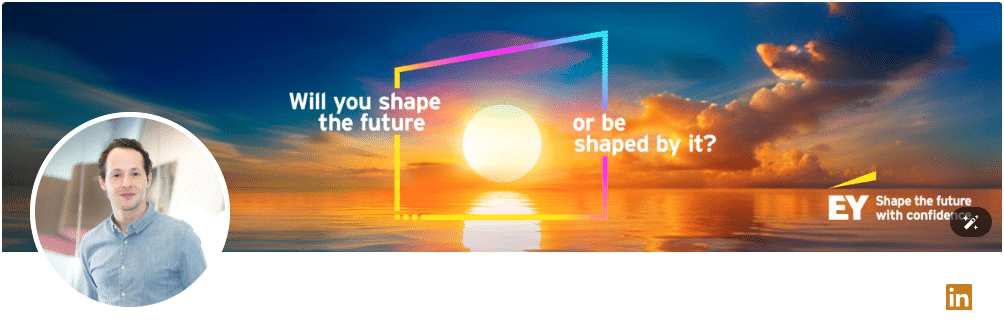
2. Exemple de bannière LinkedIn marketing
Il n’y a pas que le recrutement qui mérite sa section, alors je vous montre rapidement un autre exemple. ✌️
Chez Waalaxy, nous sommes brandés aux couleurs du produit ! 👽

De plus, ces couleurs sont dynamiques et à la charte graphique. 🌈 En lisant le texte, vous comprenez ce que nous faisons et notre proposition de valeur, c’est rapide et efficace.
3. Exemple de bannière LinkedIn simple
Vous vous demandez sûrement : Que mettre en couverture LinkedIn ? Quelle photo de couverture LinkedIn, je peux créer de mes petits doigts de fée ? 🧚♀️
Adaptez votre image de couverture LinkedIn en fonction de votre secteur d’activité. Au plus votre bannière est personnalisée et présente votre travail, au plus cela permet d’améliorer le profil LinkedIn, votre image de marque. ✨
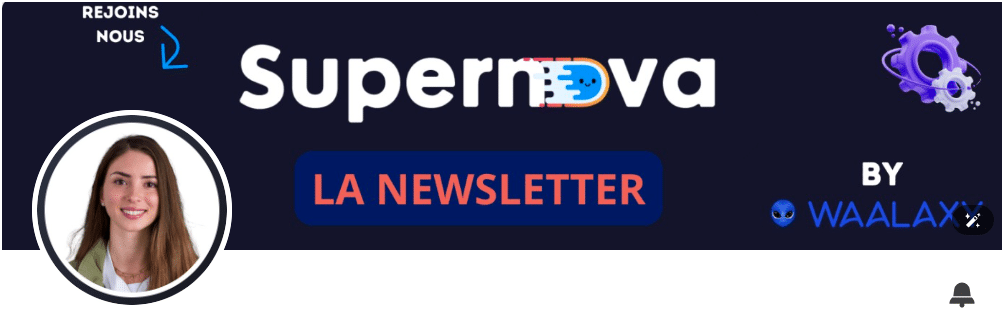
Démarquez-vous ! Soyez différent. Soyez vous-même. 😉
Pensez à rajouter un carrousel LinkedIn pour attirer des visiteurs vers votre profil LinkedIn ! 🎠
4. Exemple de bannière LinkedIn originale
La mise en page de votre bannière est très importante ! 👀
Comme vous l’avez peut-être remarqué, votre photo de profil occupe beaucoup d’espace sur la bannière. Alors, laissez suffisamment d’espace. 💡 Votre photo ne doit couvrir aucune partie du message.
Et, vous pouvez aller encore plus loin en transformant cette limitation en force. Comme Valentine Sauda a réussi la combinaison parfaite entre une photo de profil et une bannière. 🥊 C’est percutant !

5. Exemple de bannière LinkedIn entrepreneur
Rajoutez les éléments de votre image de marque. ✨ Les gens vous reconnaîtront au premier regard.
Vos couleurs, typographie, logo doivent rester fidèles à votre identité de marque. 🎨 Un slogan n’est pas indispensable, mais s’il est pertinent par rapport à votre message, vous pouvez également l’ajouter.

Lauriane Paslawski a une charte graphique bien précise et elle la met parfaitement en valeur sur sa bannière. 👌
6. Exemple bannière soins de santé
Quel service proposez-vous ? Vous travaillez dans un secteur d’activité spécifique comme la santé ? 💊 Quelle est votre proposition de valeur ?
En quelques mots, vous pouvez montrer votre promesse de manière irrésistible. 😉 N’en faites pas trop. Au contraire. Soyez simple et efficace. Et, pour plus de persuasion, privilégiez les verbes d’action.

7. Exemple de bannière professionnelle
Les appels à l’action sont un élément essentiel du marketing dans toutes les situations. 👏 Les bannières LinkedIn ne font pas exception à cette règle.
Que vous demandiez aux gens de cliquer sur une cloche, de s’inscrire à une newsletter, de faire une réservation ou de télécharger un livre blanc, n’oubliez pas cette étape. ✔️
Et, vous n’avez pas besoin de faire un grand discours. Cette bannière est simple, mais très efficace, tout comme son CTA. 👇
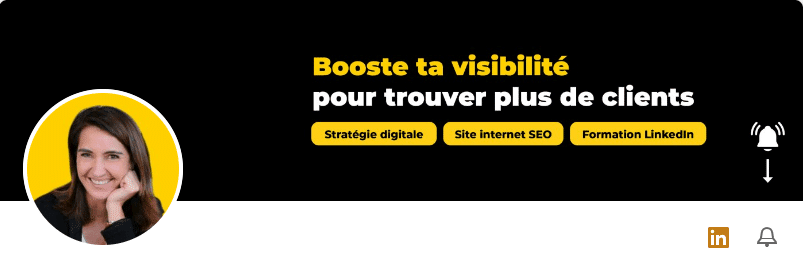
8. Exemple de bannière pour étudiants
Choisissez une bannière LinkedIn pour étudiants avec un design professionnel et personnalisé. 🥸 Mettez en valeur votre domaine d’études, vos principales qualifications ou vos objectifs de carrière clairs.
Utilisez des couleurs douces et ajoutez votre nom, une citation inspirante ou un symbole (livre, diplôme), par exemple. 🧑🎓

Par ailleurs, Canva est l’outil parfait pour créer des bannières gratuites et élégantes. 💰 Pour de meilleurs résultats, assurez-vous que votre image est centrée.
9. Exemple de bannière pour recherche emploi
Créez une bannière LinkedIn qui attirera l’attention des recruteurs ! 👀 Décrivez le type d’emploi ou le secteur d’activité que vous désirez à l’aide d’une phrase d’accroche (par exemple, « Ingénieur passionné à la recherche d’un nouveau défi »).
Utilisez des couleurs professionnelles (bleu, gris) et ajoutez des symboles et des images liés à votre profession. ⏬
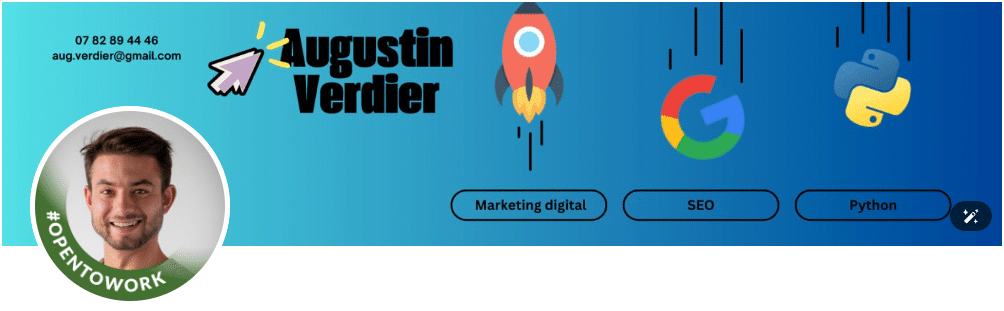
Assurez-vous que c’est facile à lire et que ce n’est pas surchargé. 👍 Montrez votre dynamisme et vos valeurs. N’oubliez pas de mettre à jour votre photo de profil avec la mention « Open to Work » pour un boost supplémentaire !
10. Exemple de bannière LinkedIn business
Faites une bannière commerciale LinkedIn qui reflète votre marque et vous donne une apparence professionnelle. 😎
Incluez votre logo, votre slogan et une image qui reflète votre secteur d’activité (SaaS, technologie, etc.). 💡 Choisissez une couleur qui correspond à votre charte graphique.

Ajoutez un CTA subtil. ⚡ Par exemple : « Découvrez nos solutions », « Contactez-moi pour plus d’infos », « Démos gratuites ». Créez une mise en page claire, mémorable et efficace.
Idées de bannières LinkedIn
Si vous cherchez plus d’inspiration pour vos bannières LinkedIn, jetez un œil à ces modèles de bannières professionnelles. 🔍
N’oubliez pas que vous pouvez entièrement personnaliser ces photos de couverture pour qu’elles correspondent à l’esthétique, aux compétences et au secteur de votre profil LinkedIn. 🌟
11. Modèle de bannière communication
Une bonne bannière de communication LinkedIn doit refléter votre créativité et professionnalisme. 🤗 Incluez des mots-clés tels que « stratégie », « impact », « spécialiste » et utilisez des éléments visuels dynamiques (bulles, icônes).
Choisissez des couleurs harmonieuses. Ajoutez vos coordonnées comme l’adresse mail, numéro de téléphone et site web. 🌐
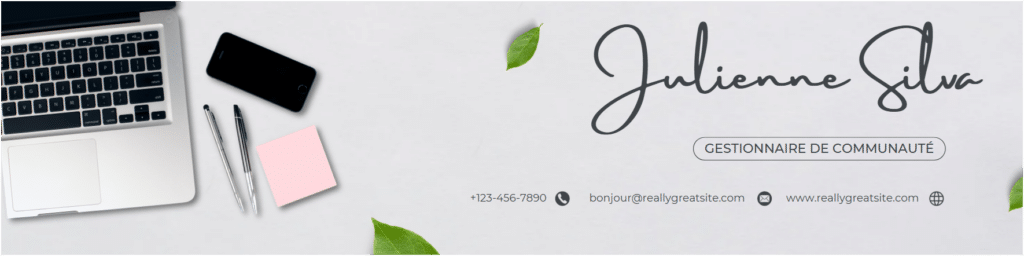
12. Modèle de bannière LinkedIn finance
Une bannière LinkedIn en finance doit véhiculer crédibilité et sérieux. 🪙 Utilisez des couleurs douces comme le bleu et le gris/beige, et des éléments visuels appropriés.
Ajoutez des mots-clés tels que « analyse », « gestion » et « croissance ». Saisissez votre nom et celui de votre entreprise. 👉 Une conception claire renforce la crédibilité.

13. Modèle de bannière Salon de beauté Spa Ongles
Choisissez un design élégant et chaleureux. 💐 Utilisez des couleurs douces (rose, beige, blanc) et des images qui transmettent le bonheur (bougies, fleurs, mains manucurées).
Ajoutez votre logo, un slogan accrocheur comme « Sublimez votre beauté, détendez votre esprit » et quelques coordonnées utiles. 💅

14. Modèle bannière LinkedIn tourisme
Créez une bannière qui inspire l’évasion. ✈️ Utilisez des paysages attrayants (plages, montagnes, monuments célèbres) et des couleurs vives ou naturelles.
Ajoutez un slogan tel que « Découvrez le monde et vivez des expériences uniques » ou « Nouvelle vidéo chaque semaine » pour montrer que vous créez du contenu (blog, vidéos YouTube). 📸
Ajoutez une touche personnelle, comme une photo de votre destination de voyage préférée. 🌴

15. Modèle bannière informatique
Choisissez un design moderne et riche en technologie. 💻 Utilisez des couleurs telles que le bleu, le gris et le noir, ainsi que des représentations de circuits, de codes et de graphiques.
Gardez la mise en page propre et professionnelle, avec les infos sur votre entreprise et vous-même.

Ceux-ci sont juste quelques exemples de tous les types de bannières que vous pouvez créer ! 🌈
Allons voir quels outils vous pouvez utiliser pour les réaliser.
Quels outils utiliser pour réaliser votre bannière LinkedIn ?
Une fois que vous avez défini votre cible et votre message, puisque vous avez trouvé les couleurs et images correspondant à la plus-value que vous souhaitez véhiculer, vous êtes prêts ! 👏
Vous allez avoir besoin d’un outil de création pour faire votre bannière en fonction de vos préférences. 😄
Créer une bannière LinkedIn en 8 étapes avec Canva
Chez nous, c’est Canva le roi. 👑 Nous adorons utiliser l’outil et nous le recommandons, notamment si vous êtes incompétent en graphisme, c’est super facile à utiliser.
Cet outil vous permet de créer des visuels super sympas pour vos réseaux sociaux avec de la personnalisation. Plutôt cool non 😱 ?
Il vous donne tout de suite la taille idéale pour votre image, et ce, pour toutes les différentes tailles de visuels (réseaux Facebook, Instagram, LinkedIn…). C’est super pratique pour ne pas vous tromper. ✅

Pour créer une bannière LinkedIn, voici les étapes que vous allez devoir suivre : 👇
- Allez sur Canva : cliquez sur « Créer un design ».
- Puis sur « Bannière LinkedIn ».
- Faites « Glisser-déposer » les images et visuels sélectionnés.
- Ajoutez du texte (adapté à votre charte graphique).
- Gérez ensuite la mise en page et les couleurs puis Enregistrez.
- Allez sur LinkedIn.
- Cliquez sur l’image de couverture, ensuite sur « Modifier »,
- Il suffit ensuite d’upload l’image que vous venez de créer.
Outils pour trouver des visuels pour votre bannière LinkedIn
Pas tout le monde n’a les compétences ou le budget pour créer des visuels. 🙈 Alors je vous ai trouvé des alternatives sympas. Vous avez deux options :
- 🥇 Vous pouvez demander un devis à un professionnel si vous souhaitez quelque chose de très précis, que vous déclinerez pour les réseaux sociaux de l’entreprise.
- 🥈 Vous pouvez aller sur des sites spécialisés et créer une bannière facilement vous-même.
On regarde ensemble la seconde option. 🤗 Il existe deux types d’images :
- Les vectoriels, plutôt du type « dessins virtuels » : vous pouvez en télécharger gratuitement sur Pixabay ou Freepix, qui sont des sites web sûrs, vous pouvez y trouver des milliers de vecteurs gratuits.
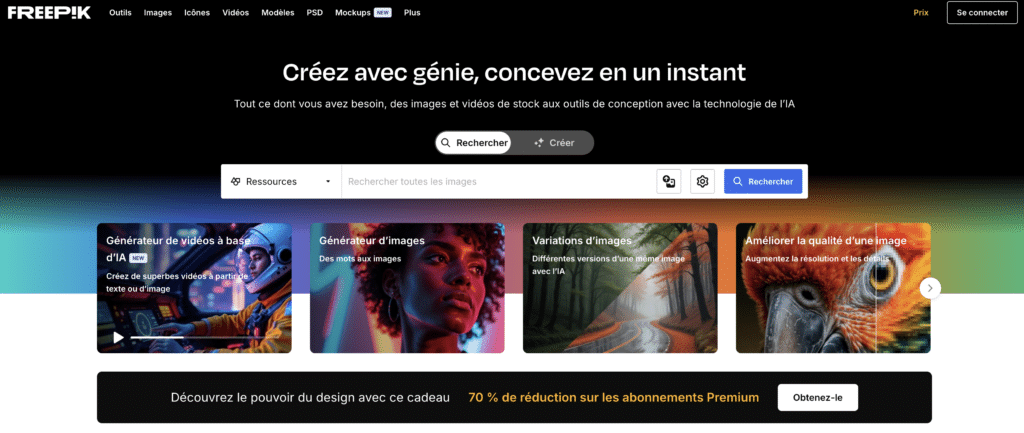
- Les photos professionnelles : Pixabay et Unsplash proposent des images d’excellente qualité, mais attention aux droits d’auteur. 🤫 (Vous pouvez ensuite les redimensionner facilement).
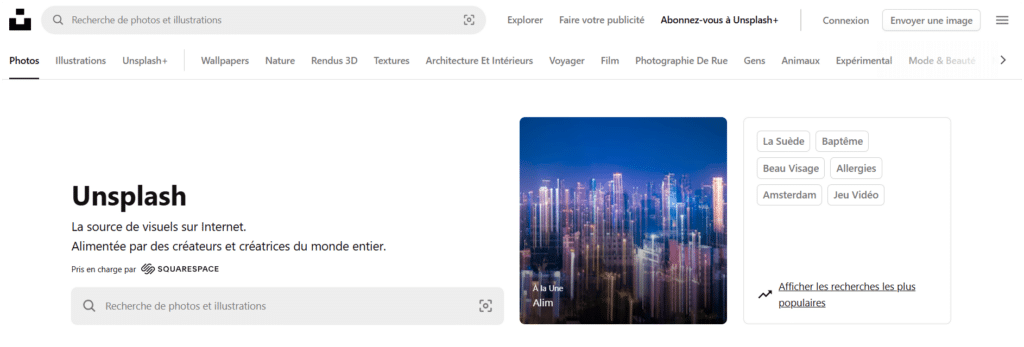
Quel outil pour redimensionner les images de LinkedIn ?
Voici un outil plutôt cool pour compresser, transformer, convertir et gérer la taille des images LinkedIn : IloveIMAGE. 💕
Il est gratuit et très simple à utiliser pour modifier la taille des pixels que vous allez utiliser. Il vous suffit d’ajouter une photo de votre choix et de suivre les étapes. 👇
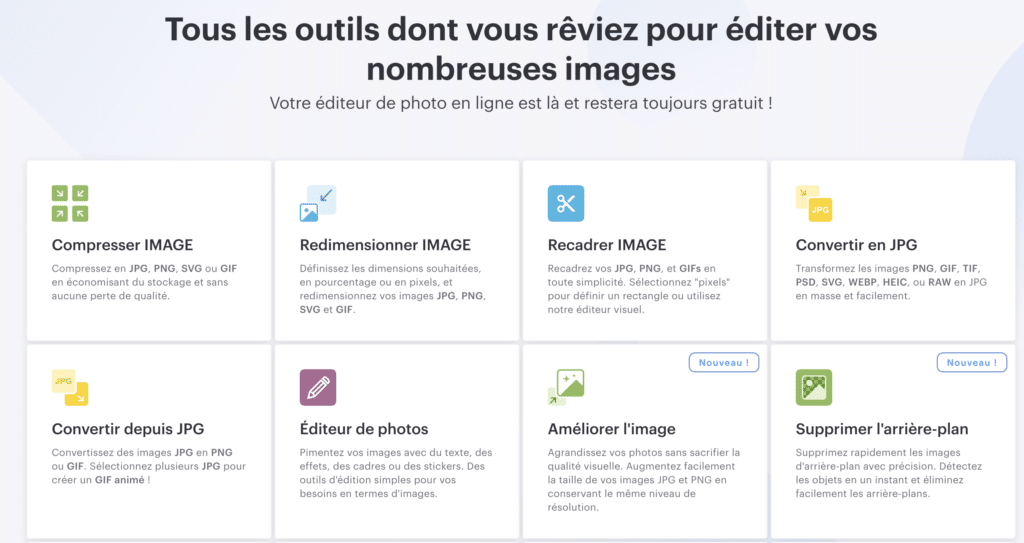
Voilà, vous avez maintenant toutes les clés en main ainsi que les meilleurs outils pour créer une image incroyable de couverture ! 🗝️
Et, si on se faisait un récap ?
Nous arrivons au terme de cet article et vous avez pu voir combien il était important d’avoir une bonne bannière LinkedIn pour pouvoir attirer 🧲 vos prospects ou tout simplement donner de la crédibilité à votre personal branding.
Les points clés 🔑 qu’il ne faut pas oublier sont :
- Avoir les bonnes dimensions d’images pour vos photos de profil et couvertures LinkedIn.
- La bannière doit servir à profiter à votre activité.
- Il faut que votre message soit facilement lisible par votre cible.
- Vous pouvez créer facilement des bannières grâce à des logiciels gratuits.
- Gardez les couleurs de votre entreprise que vous pourrez décliner pour tous vos réseaux sociaux.
Utiliser la taille idéale de la bannière LinkedIn et suivre ces meilleures pratiques, vous aideront à optimiser votre profil LinkedIn et à augmenter vos chances d’atteindre vos objectifs. 🎯
Il est essentiel d’utiliser une photo de couverture professionnelle de taille appropriée, afin de faire une bonne première impression. 🤩
FAQ de l’article
Comment changer sa bannière LinkedIn ?
Changer votre bannière LinkedIn est super super simple ! 😅
- Maintenant que vous avez votre image de couverture, rendez-vous sur votre profil LinkedIn et, dans la section de la bannière, cliquez sur le petit stylo en haut pour la modifier. ✍️
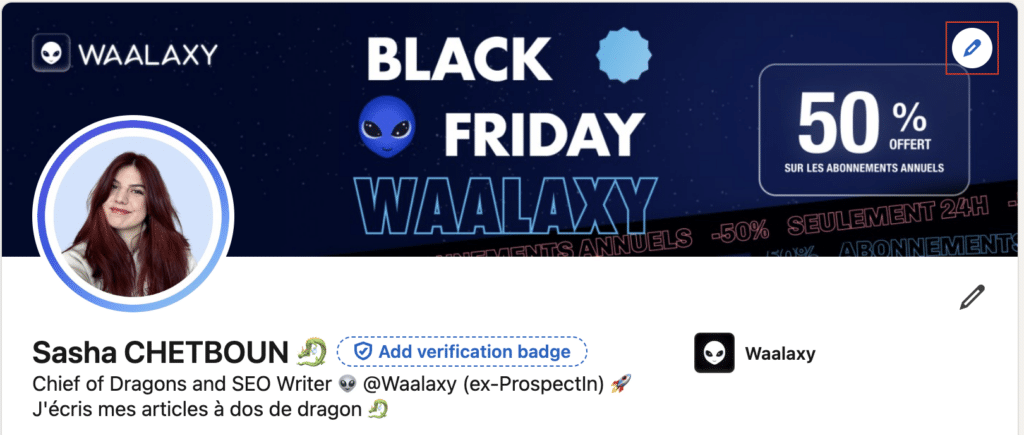
- Ensuite, cliquez sur « Modifier la photo » pour télécharger l’image que vous avez créé !
- Enfin, faites des ajustements si nécessaire, et cliquez sur « Utiliser » pour mettre l’image de couverture à jour.
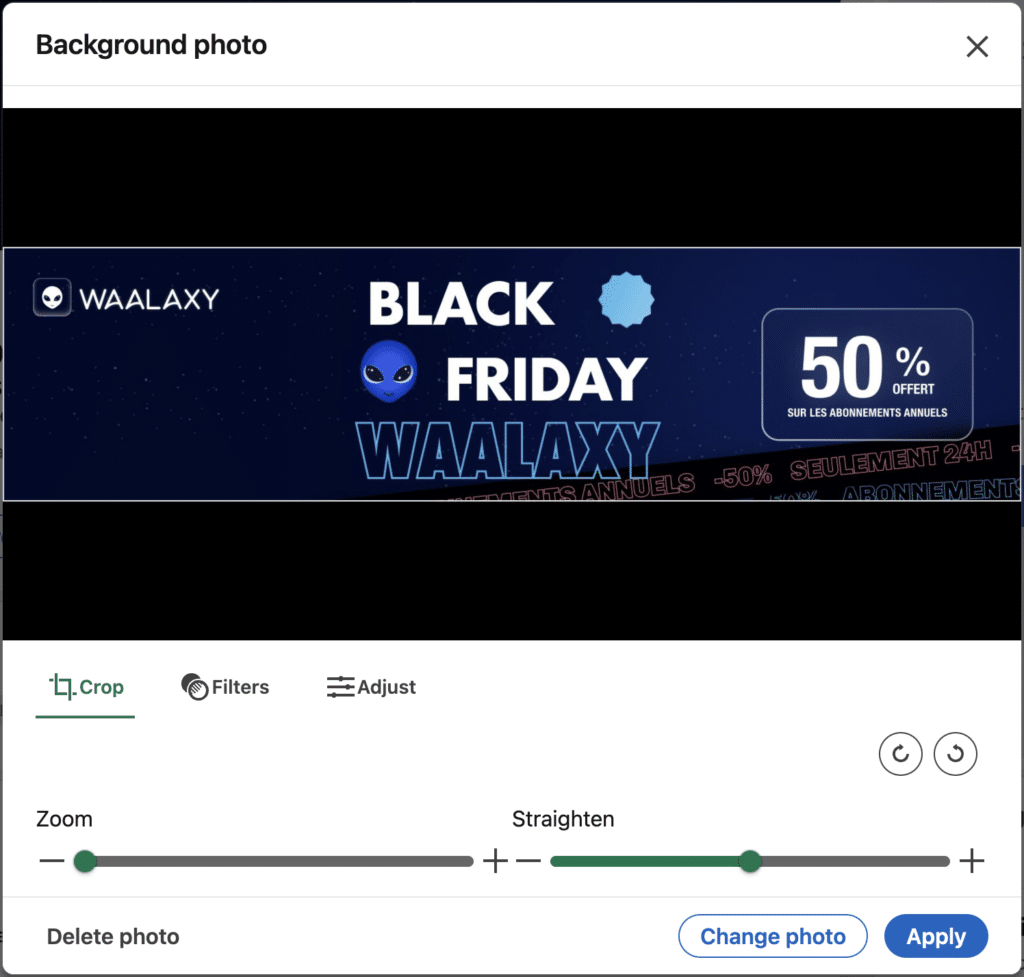
Et, c’est tout, votre nouvelle bannière personnalisée sera ajoutée à votre profil LinkedIn. 🌠
Plutôt facile, non ? 🙏
Quelle est la taille de la bannière LinkedIn ?
Jusqu’à présent, la taille de votre bannière était de 1584 × 396 px. Cependant, les normes ont changé récemment et évoluent au fil du temps, alors il faut rester informés… 🫡
Aujourd’hui, la taille acceptée est de 1608 × 402 px. ✅ Mais ne vous inquiétez pas, cela ne change rien. De plus, si vous conservez l’ancien format, la conversion se fera sans aucun problème.
Pour les pages d’entreprise, la nouvelle taille est de 1608 × 268 px. 💼
Quel est l’intérêt de mettre une photo en arrière-plan sur LinkedIn ?
Si vous ne le saviez pas, sachez que LinkedIn est une plateforme basée sur la confiance. ❤️
Qu’est-ce que cela veut dire ? Si vous interagissez avec votre audience, que vous publiez régulièrement, que vous gardez contact avec vos cibles, que vous vous exprimez sur votre sujet de prédilection.
En bref, mettre une photo en arrière-plan sur LinkedIn vous donne de la visibilité, 👀 et on aura tendance à beaucoup plus vous faire confiance.
C’est tout simple 🙂, lorsque l’on se lance dans la vente sur LinkedIn, il vous faudra un peu de patience pour construire une communauté. Avoir un profil optimisé, c’est votre première porte d’entrée pour accéder à des milliers ou des millions de clients.
Avoir un profil optimisé, c’est : ⬇️
- Avoir une image de profil professionnel.
- Mettre une photo de couverture efficace représentant votre activité (vous devez faire attention ⚡ au moindre détail jusqu’au choix des polices, des logos et aux dimensions recommandées).
- Un résumé complet sur vous (mettez des émojis, rendez-le attractif).
- Mettre son titre de manière punchy.
- Mettre en avant vos centres d’intérêt.
- La complétion de vos expériences et de vos activités de bénévolat.
Et, bien entendu, ce n’est que le début puisque vous allez construire toute cette confiance à travers l’enseignement de vos expertises. 💪
Comment faire une bonne bannière LinkedIn ?
Voici quelques conseils pour faire une bonne bannière LinkedIn : 👇
- Définissez votre cible, votre message et votre « touche personnelle ».
- Utilisez les bonnes techniques : visuel clair, épuré, message facile à comprendre en un coup d’œil ! 👁️
- Utilisez les bons outils pour ajouter une image d’illustration et faire un montage : Pixabay, Canva, IloveIMG.
- Assurez-vous d’avoir la dimension optimale pour votre visuel – Quelle taille ? 1584 × 396 pixels.
- Assurez-vous que la résolution de l’image soit top !
Quels outils pour créer une bannière LinkedIn gratuite ?
Voici quelques outils pour créer une bannière LinkedIn gratuite : ⏬
- Pour trouver des visuels libres de droits : Unsplash, Pixabay ou Freepix.
- Pour ajuster les tailles des images : IloveIMG.
- Pour réaliser un montage : Canva. 👑
Vous savez à présent comment vous lancer dans la création de votre bannière LinkedIn. 🎉 C’est un élément essentiel à votre identité visuelle, alors ne la négligez pas !













